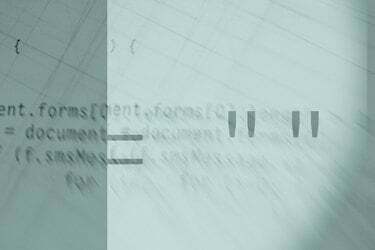
Kuvan luotto: Stockbyte/Stockbyte/Getty Images
Kuvatiedoston, kuten GIF: n, muuntaminen tavalliseksi tekstitiedostoksi, kuten HTML: ksi, on hyödyllinen tapa muuttaa staattinen kuva asiakirjaksi, jota voit muokata, kopioida ja liittää. Suurin osa skannatuista asiakirjoista skannataan ensin kuvatiedostoina ja sitten OCR (Optical Character Recognition) -ohjelmistoa käytetään asiakirjan sanojen tunnistamiseen ja muuntamiseen muokattavaksi muoto. On olemassa useita ilmaisia OCR-verkkopalveluita, jotka voivat muuntaa GIF-tiedostosi HTML-sivuksi.
Vaihe 1
Vieraile ilmaisella OCR-sivustolla.
Päivän video
Vaihe 2
Napsauta "Lataa" ja etsi tietokoneeltasi GIF-tiedosto, jonka haluat muuntaa HTML-muotoon.
Vaihe 3
Valitse avattavasta valikosta "HTML", kun sinulta kysytään, mihin muotoon haluat GIF-tiedostosi muunnettavan. (Jos et näe HTML: ää, valitse DOC, joka on Microsoft Word -asiakirja.)
Vaihe 4
Tallenna tuloksena oleva HTML-tiedosto joko napsauttamalla annettua linkkiä hiiren kakkospainikkeella tai, jos HTML-sivu on ladattu selaimeesi, napsauttamalla "Tiedosto" ja "Tallenna nimellä". Nimeä asiakirja ja napsauta sitten "Tallenna".
Vaihe 5
Jos et pystynyt muuttamaan GIF-tiedostoa suoraan HTML-muotoon, avaa uusi DOC-tiedostosi Microsoft Wordissa. Siirry kohtaan "Tiedosto > Tallenna nimellä" ja valitse "Web-sivu (.htm, .html)" avattavasta "Tallenna nimellä" -valikosta. Nimeä tiedosto ja napsauta "Tallenna".
Kärki
Jos haluat vain GIF-kuvasi näkyvän HTML-sivulla, kirjoita seuraava koodi HTML-koodieditoriin:

Muuta kyseisen koodirivin URL-osoite GIF-tiedostosi URL-osoitteeksi. GIF on tallennettava paikkaan, joka on käytettävissä missä tahansa Internetissä; jos se on tallennettu vain kiintolevyllesi, kukaan muu ei voi ladata tiedostoa. Muista, että tiedostonimien kirjainkoolla on merkitystä.



